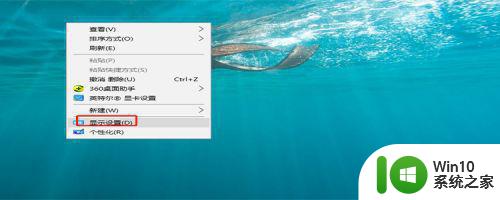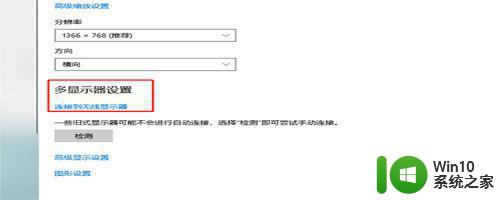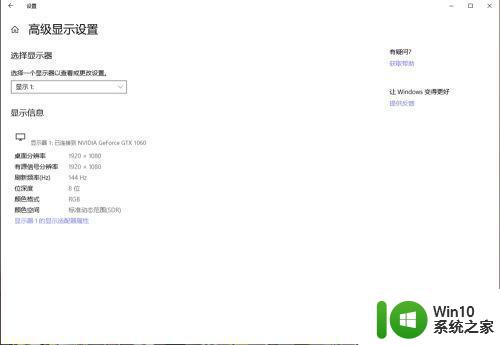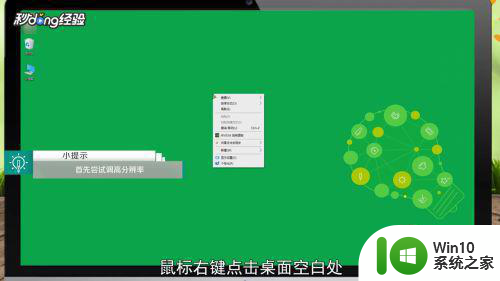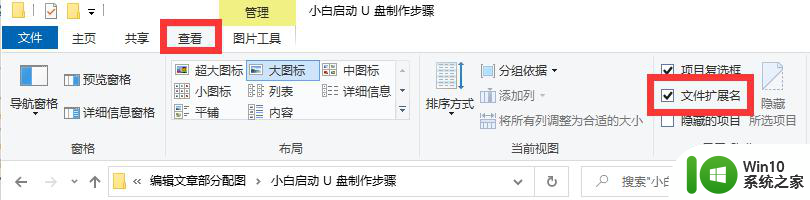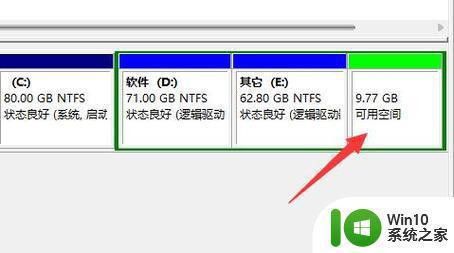电脑对显示屏幕进行扩展的方法 电脑如何连接多个显示屏幕进行扩展
更新时间:2024-01-26 16:52:59作者:jiang
在现代生活中,电脑已经成为我们工作和娱乐的必备工具,随着科技的不断进步,我们对于电脑的需求也越来越高。有时候我们可能需要将电脑的屏幕扩展到多个显示屏上,以满足更大的工作空间或者更好的娱乐体验。电脑到底如何进行多显示屏的扩展呢?有哪些方法可以实现呢?本文将为大家详细介绍电脑对显示屏进行扩展的方法,以及如何连接多个显示屏进行扩展。
具体方法如下:
1、在电脑的桌面,打开菜单,选择显示设置选项,打开显示页面。
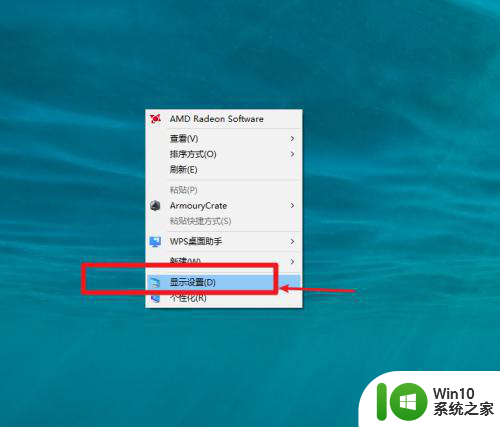
2、在显示页面中,我们需要检测电脑显示器。
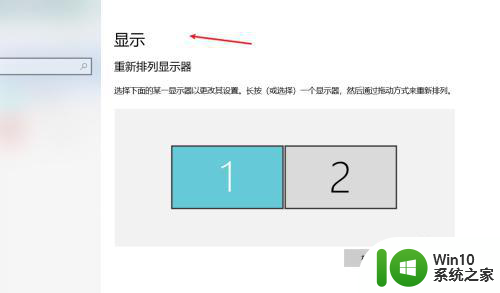
3、在多显示器设置选项中,设置并选择扩展这些显示器选项就可以了。
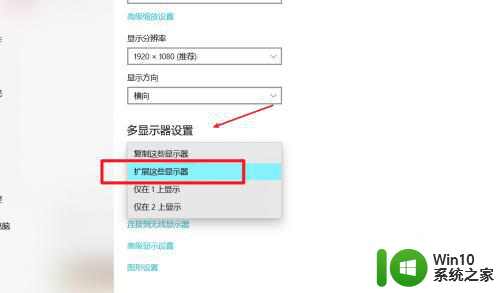
以上就是电脑对显示屏幕进行扩展的方法的全部内容,有出现这种现象的小伙伴不妨根据小编的方法来解决吧,希望能够对大家有所帮助。